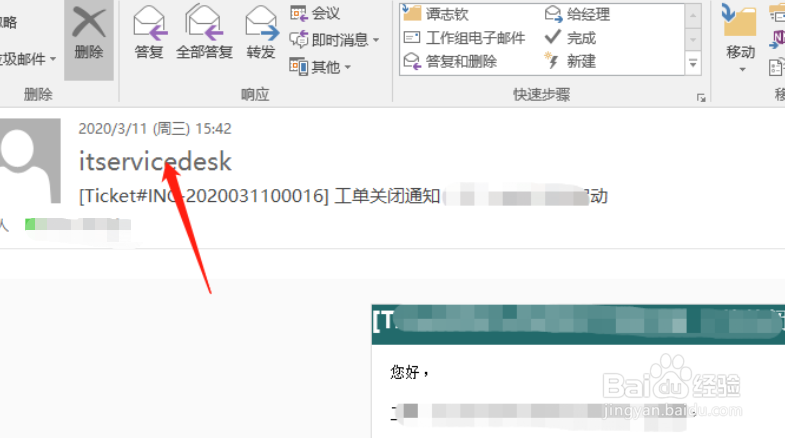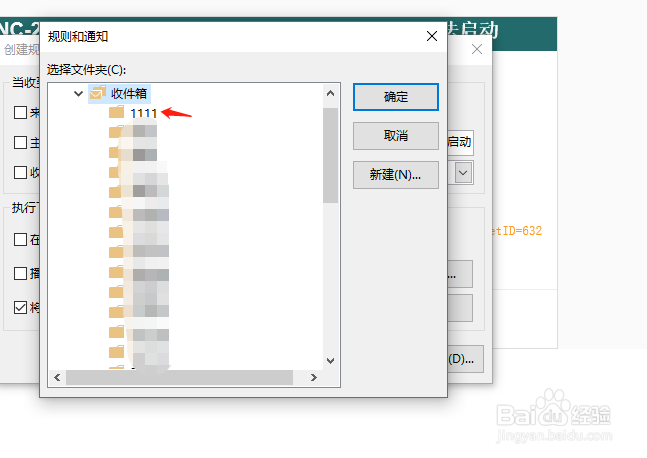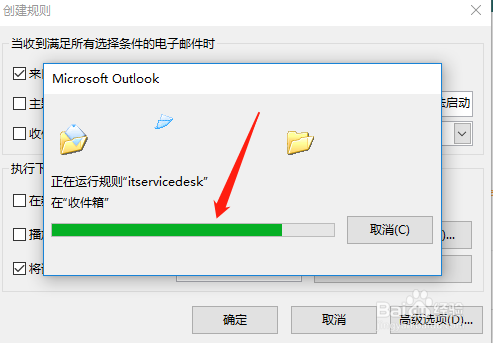设置outlook 个人邮件文件夹,并将邮件分门别类
1、安装outlook2016软件,并设置好outlook
2、收件箱打开任意邮件
3、右击收件箱,点击新建文件夹按钮
4、新建文件夹如下图;
5、打开需要整理的发件人文件
6、点击创建规则命令
7、进入创建规则菜单栏,选择将该项目移至文件夹,
8、选择新建立的文件夹
9、选择来自XXX的文件或者邮件,确定如下图:
10、点击立即运行此规则,进行邮件分类;
11、数据分类运行;
12、分类完成,如下图
声明:本网站引用、摘录或转载内容仅供网站访问者交流或参考,不代表本站立场,如存在版权或非法内容,请联系站长删除,联系邮箱:site.kefu@qq.com。
阅读量:38
阅读量:82
阅读量:74
阅读量:91
阅读量:57